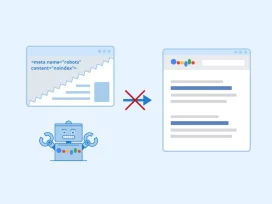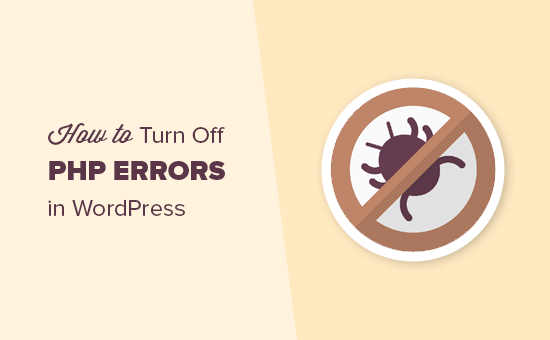
Cách tắt cảnh báo PHP Errors trên website trong WordPress
Cảnh báo và thông báo lỗi của PHP trên WordPress giúp người lập trình có thể gỡ lỗi các vấn đề với code của họ. Tuy nhiên, nó trông vô cùng không chuyên nghiệp và thiếu thẩm mỹ khi chúng được hiển thị cho cả những người truy cập trang web của bạn. Trong bài này, chúng tôi sẽ chỉ cho bạn cách dễ dàng tắt hiển thị PHP Errors trong WordPress.
Cách fix lỗi giới hạn bộ nhớ PHP, PHP memory exhausted error trong sử dụng WordPress
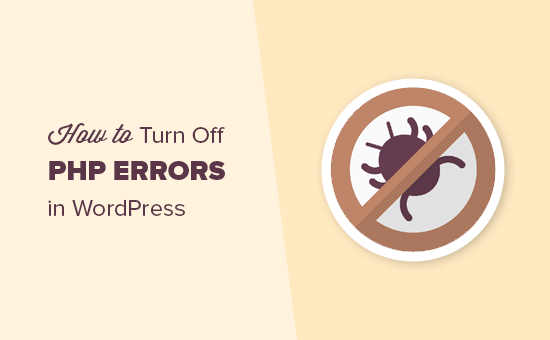
Mục Lục
Tại sao và khi nào bạn nên Tắt thông báo PHP Errors trong WordPress?
Bạn sẽ thấy PHP Errors trang web WordPress của bạn thường là dưới dạng cảnh báo và thông báo. Đây không phải là lỗi máy chủ local , lỗi cú pháp hoặc lỗi nghiêm trọng khiến trang web của bạn không thể hoạt động được.
Mục đích của các thông báo lỗi này là để giúp người lập trình có thể gỡ lỗi các vấn đề với code của họ. Các trình phát triển plugin và theme cần thông tin này để kiểm tra tính tương thích nhằm hoạt động tốt nhất.
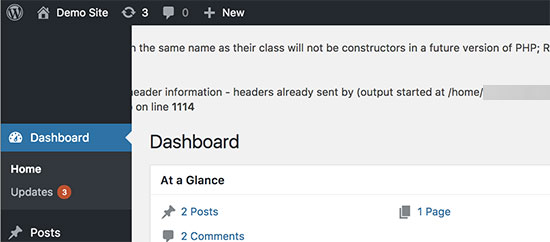
Tuy nhiên, nếu bạn không phải là người tự phát triển theme, plugin, hoặc tự code một website từ đầu đến cuối, thì những lỗi này phải được ẩn. Bởi vì nếu chúng xuất hiện trên đầu trang của trang web của bạn cho tất cả khách truy cập của bạn, nó trông vô cùng không chuyên nghiệp. Và bạn cũng không thể tự mình sửa chữa được hết toàn bộ các lỗi thuộc theme hoặc plugin.
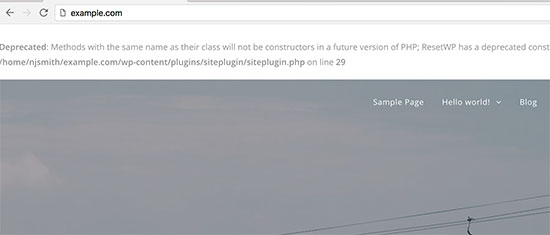
Nếu bạn thấy lỗi như ở trên trên trang web của mình, thì tốt nhất là bạn nên thông báo cho người phát triển theme hoặc plugin để họ có thể fix nhanh chóng. Trong khi đó, bạn cũng có thể tắt thông báo này trên website.
Chúng ta hãy xem làm thế nào để dễ dàng tắt thông báo lỗi PHP trong WordPress.
Cách tắt thông báo lỗi PHP trong WordPress
Để làm được việc này, bạn sẽ cần phải chỉnh sửa tệp wp-config.php .
Trong tệp wp-config.php của bạn, hãy tìm dòng sau:
|
1
|
define('WP_DEBUG', true); |
Cũng có thể, rằng dòng này đã được đặt thành false. Trong trường hợp đó, bạn sẽ thấy đoạn mã sau:
|
1
|
define('WP_DEBUG', false); |
Trong cả hai trường hợp, bạn cần phải thay thế dòng trên bằng mã sau:
|
1
2
3
4
|
ini_set('display_errors','Off');ini_set('error_reporting', E_ALL );define('WP_DEBUG', false);define('WP_DEBUG_DISPLAY', false); |
Đừng quên lưu các thay đổi của bạn và tải tệp wp-config.php lên máy chủ.
Bây giờ bạn có thể truy cập trang web của bạn để xác nhận rằng các lỗi, thông báo và cảnh báo PHP đã biến mất khỏi trang web của bạn.
Bật lỗi PHP trong WordPress
Nếu bạn đang làm việc trên một trang web trên máy chủ local, bạn có thể bật báo cáo lỗi. Trong trường hợp đó bạn cần chỉnh sửa tệp wp-config.php và thay thế mã bạn đã thêm trước đó bằng mã sau:
|
1
2
|
define('WP_DEBUG', true);define('WP_DEBUG_DISPLAY', true); |
Mã này sẽ cho phép WordPress bắt đầu hiển thị các lỗi, cảnh báo và thông báo lỗi PHP một lần nữa.
Chúng tôi hy vọng bài viết này đã giúp bạn tìm hiểu làm thế nào để tắt các lỗi php trong WordPress. Bạn cũng có thể muốn xem danh sách các lỗi WordPress phổ biến nhất và cách khắc phục chúng.